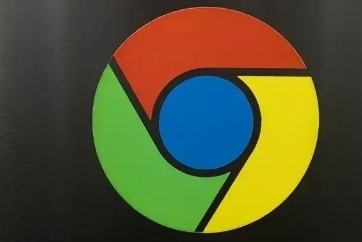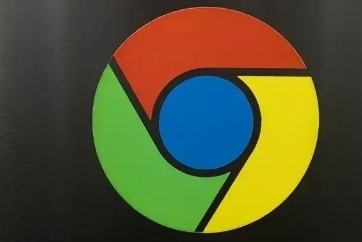
在谷歌浏览器中,快速切换浏览模式是一项非常实用的功能,它允许用户根据不同的需求和场景,灵活地改变浏览器的工作方式。以下是一些在谷歌浏览器中快速切换浏览模式的技巧:
一、认识不同的浏览模式
谷歌浏览器主要提供两种浏览模式:普通模式和无痕/隐私浏览模式。普通模式会记录用户的浏览历史、缓存文件、Cookie 等数据,方便用户下次访问相同网站时能够快速加载。而无痕/隐私浏览模式则不会记录这些信息,在关闭窗口后会自动清除相关数据,保护用户的隐私。
二、通过菜单切换浏览模式
1. 打开谷歌浏览器,在浏览器窗口的右上角,点击三点图标(即菜单按钮),弹出下拉菜单。
2. 在下拉菜单中,找到“新建无痕/隐私浏览窗口”选项并点击。此时,会打开一个新的无痕/隐私浏览窗口,在这个窗口中进行的任何操作都不会被记录下来。
3. 若要切换回普通浏览模式,只需关闭无痕/隐私浏览窗口,然后重新打开常规的浏览器窗口即可。
三、使用快捷键切换浏览模式
除了通过菜单操作外,还可以使用快捷键来快速切换浏览模式,提高操作效率。在谷歌浏览器中,按下“Ctrl + Shift + N”(Windows/Linux)或“Command + Shift + N”(Mac)组合键,即可快速打开一个新的无痕/隐私浏览窗口。再次按下该组合键,可继续打开新的无痕/隐私浏览窗口。
四、不同浏览模式下的注意事项
1. 在无痕/隐私浏览模式下,虽然浏览器不会记录用户的浏览历史等信息,但下载的文件、保存的书签以及在网站上输入的表单数据等可能仍然会被保存在计算机上,因此不能完全等同于匿名浏览。
2. 一些网站可能会检测到用户是否处于无痕/隐私浏览模式,并可能会限制某些功能或显示不同的内容。例如,某些视频网站可能不允许在无痕/隐私浏览模式下观看高清视频。
3. 对于经常需要在不同浏览模式之间切换的用户,建议合理安排浏览器窗口的使用,避免因频繁切换而导致混淆或数据丢失。
总之,掌握在谷歌浏览器中快速切换浏览模式的技巧,能够帮助用户更好地保护自己的隐私,同时也能根据不同的需求灵活使用浏览器。无论是通过菜单操作还是使用快捷键,都能轻松实现浏览模式的切换,让网页浏览更加便捷和安全。